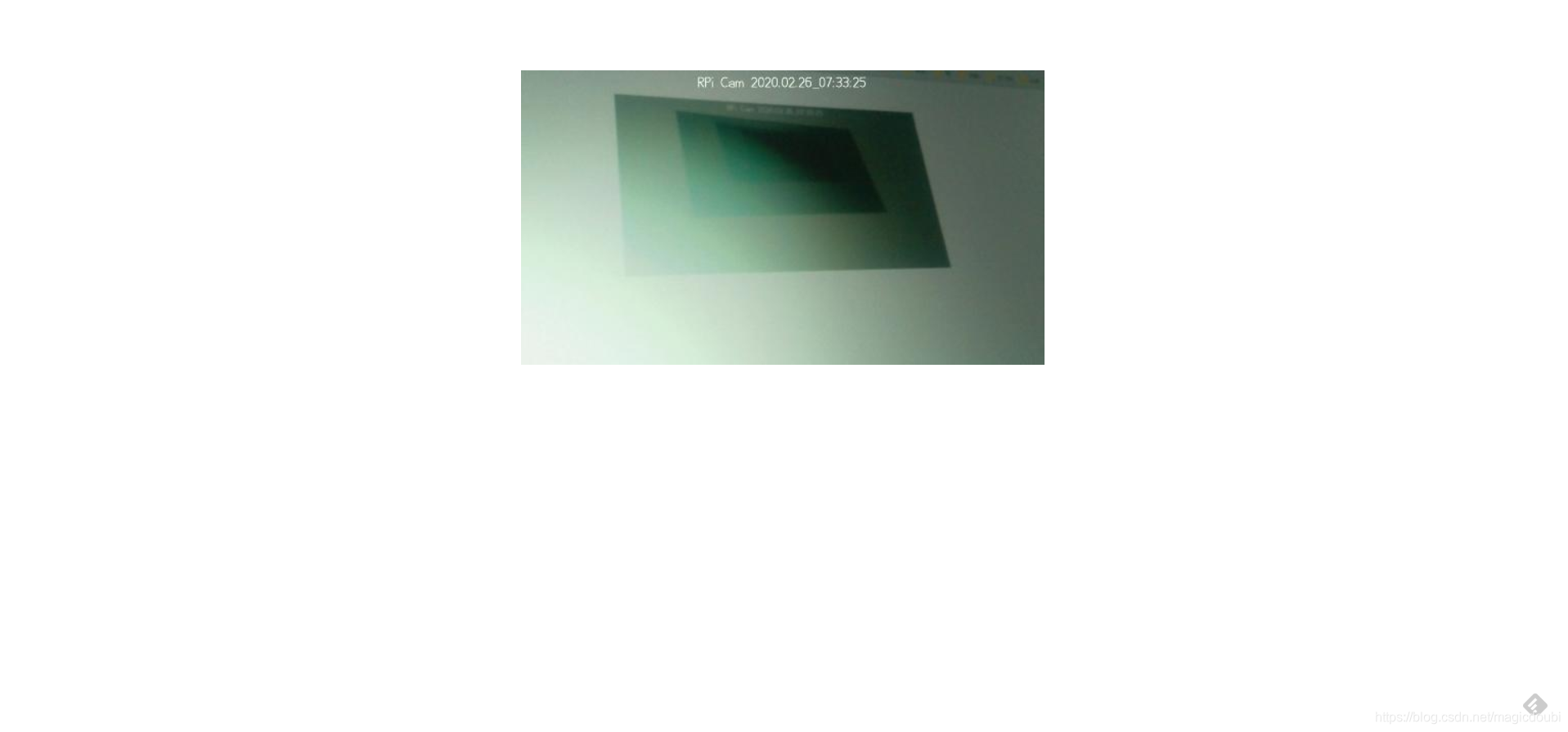安装环境及所需软件
- 树莓派 zero w
- Raspbian Buster Lite(系统)
- RPi-Cam-Web-Interface(图像传输软件)
- Mobaxterm(串口访问软件)
硬件连接
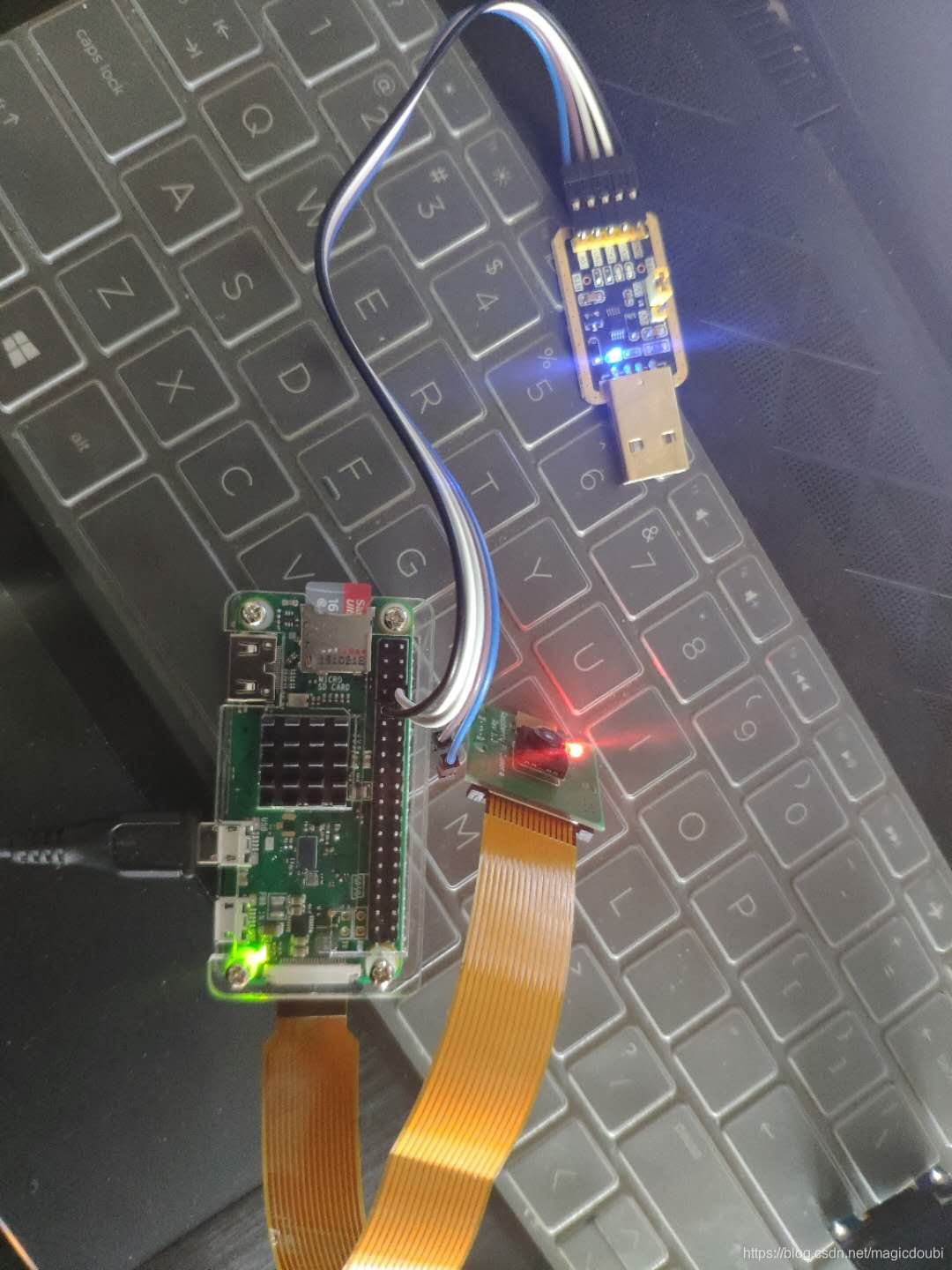
软件安装过程中所有命令使用串口输入(使用串口之前,先使能树莓派串口)
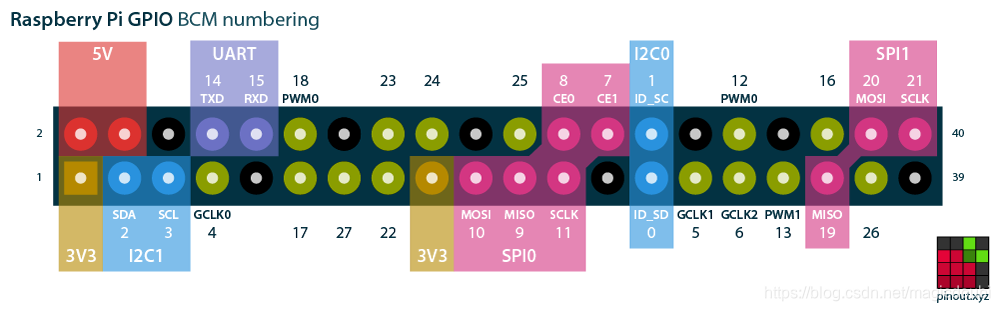
Mobaxterm 使用
- New session
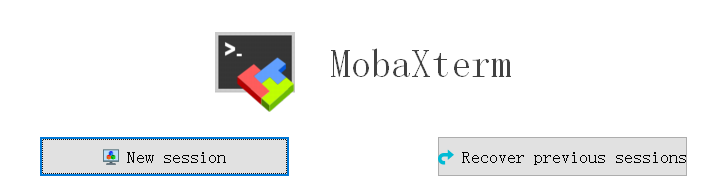
- 选择Serial,波特率115200,建立连接
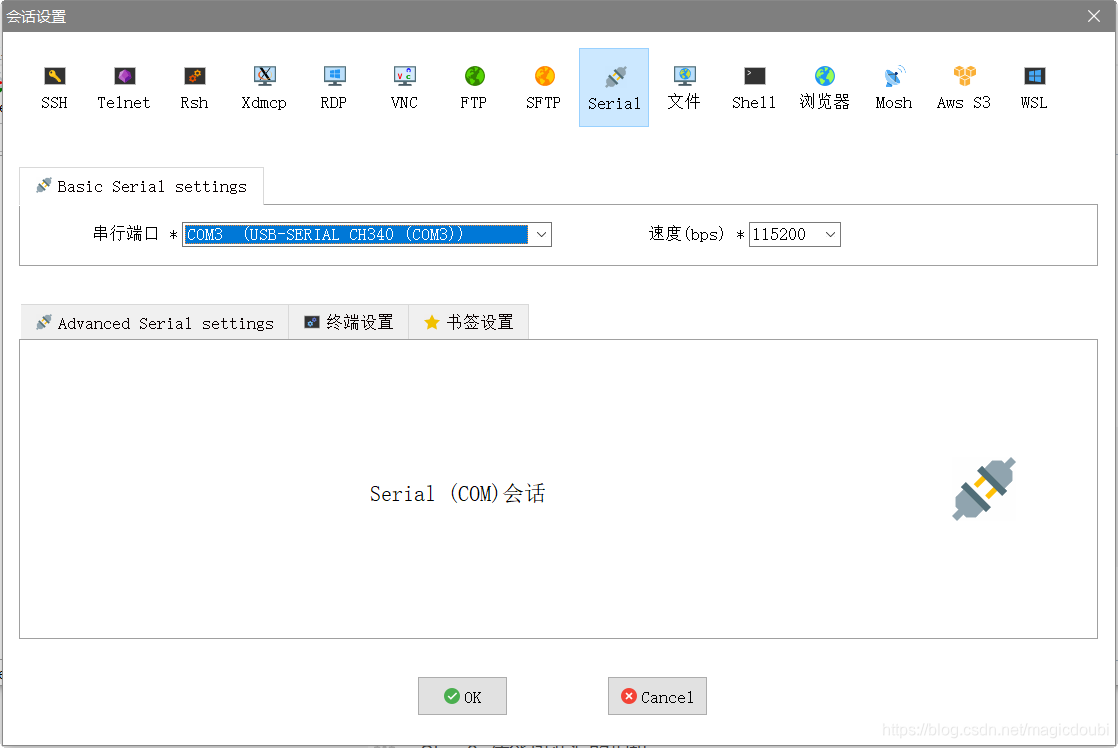
- 输入用户名和密码
pi
raspberry

软件安装流程
Step 1: 安装系统到你的树莓派
Step 2: 将相机连接到你的树莓派
Step 3: 使能树莓派的相机
Step 4: 使用以下命令更新你的树莓派(可以换成国内源,换源时要注意与系统版本对应,这里是Buster)
#国内源
deb http://mirrors.ustc.edu.cn/raspbian/raspbian/ buster main contrib non-free rpi
deb-src http://mirrors.ustc.edu.cn/raspbian/raspbian/ buster main contrib non-free rpi
sudo apt-get update
sudo apt-get dist-upgrade
Step 4:
运行以下命令安装Git
sudo apt-get install git
运行以下命令,下载程序到树莓派并安装
git clone https://github.com/silvanmelchior/RPi_Cam_Web_Interface.git
cd RPi_Cam_Web_Interface
./install.sh
执行安装命令会,安装相关支持软件,如果未安装相关支持可以考虑,软件运行环境未成功安装,可能是软件源问题
运行安装指令后,会出现选项框,最好按照下图配置
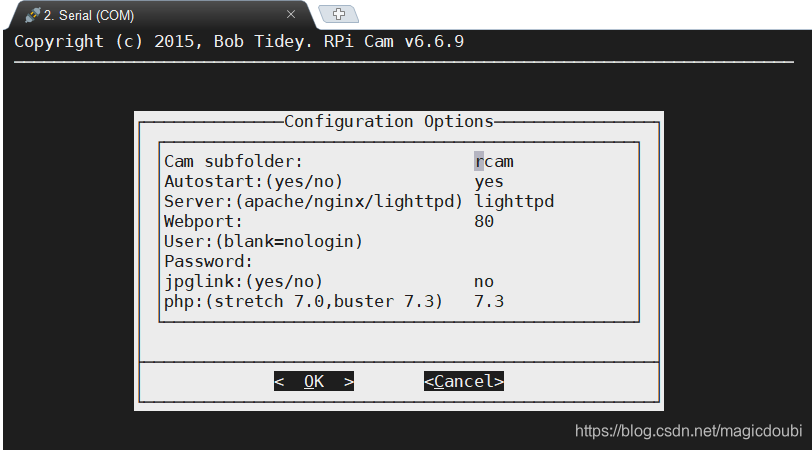
运行效果
访问你的树莓派IP(可以将树莓派设置成固定ip,我的设置时192.168.0.1),如果不显示此页面考虑,用于程序相关支持未成功安装
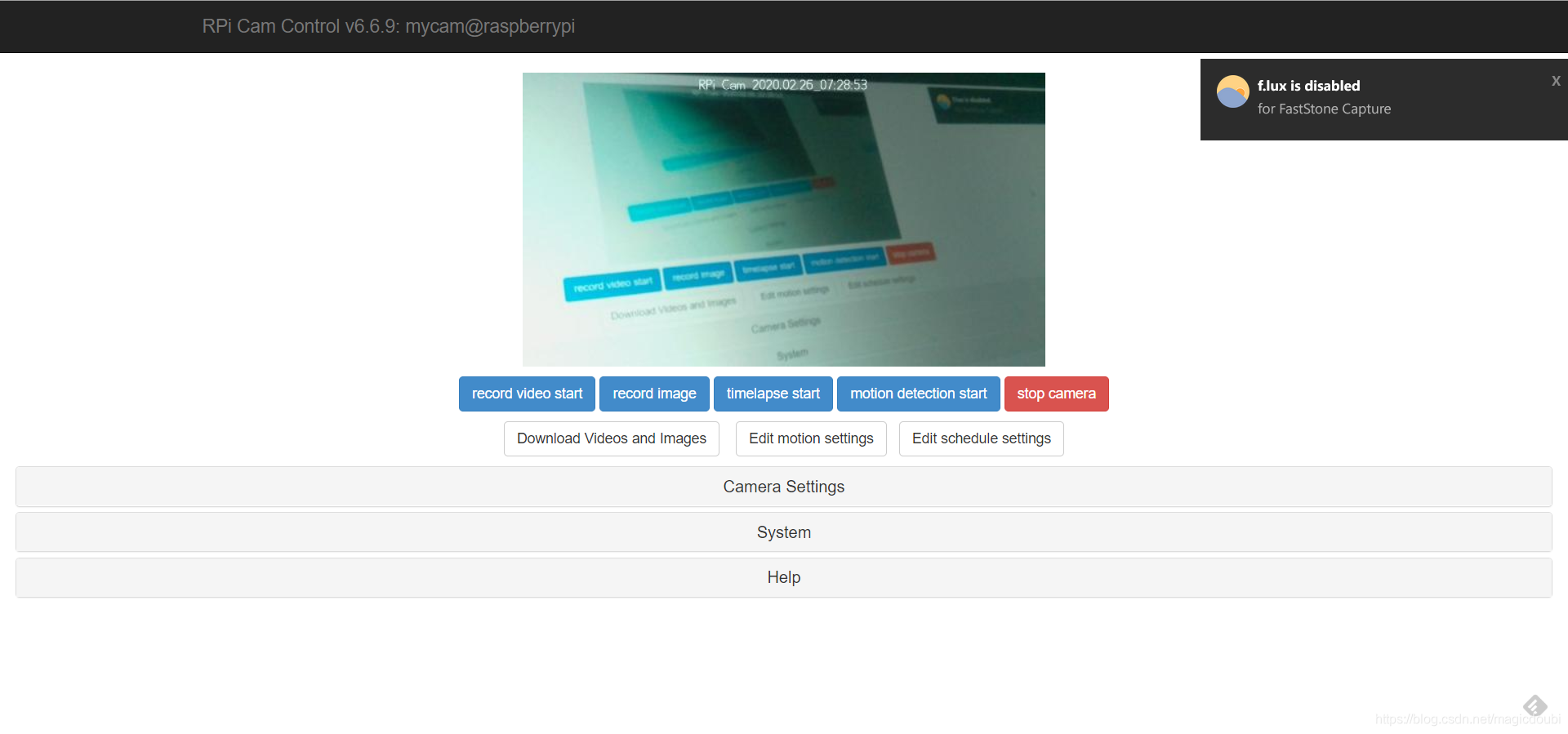
如果想要单独显示摄像头视频可以访问
http://树莓派ip/min.php